技术 | 如何让SOLIDWORKS运行更“丝滑-篇2
SOLIDWORKS是目前市面上使用人数最多的三维软件。同样的一款软件,有的人用起来非常的“丝滑”,有的人却磕磕绊绊。
那么今天,我们就带大家一起看看如何将SOLIDWORKS用的“丝滑”。

上次给大家分享过”如何让SOLIDWORKS运行更“丝滑””,我们在后台收到了许多使用者反馈;有一些受益者,也有一些人表示对其帮助不大。
上一次我们是从软件、硬件及系统选项设置,三个层次为大家带来SOLIDWORKS运行的建议。
那么今天我们就从部分实际的使用方面为大家带来SOLIDWORKS运行的建议。
这次主要通过以下四个方面进行来讲解。
一、 使用简化配置
二、 使用Speedpak
三、 结果对比
四、 总结
不管是大型的装配体还是一般的装配体,都应该按照功能要求或者一定的规则对总装下面的子装或者零件进行模块化的划分。
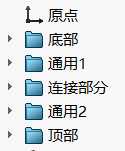
说明
1. 本次模型使用SOLIDWORKS 2020新功能Demo模型
2. 总装为四部分子装组成
3. 为使总装尽可能的大且复制,人为将其中两部分变为中间格式后再插入到总装
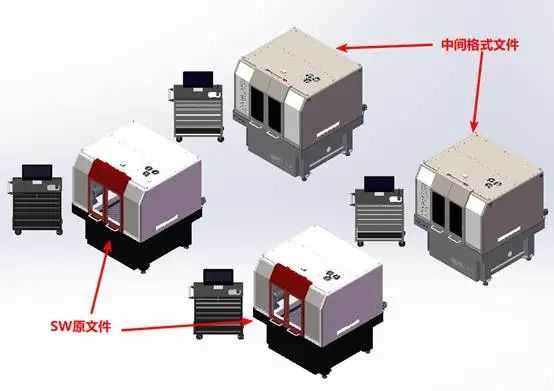
4. 总装模型的零部件数为21566,不做任何处理时打开文件花费3分3秒
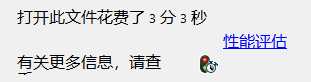
使用简化配置
01
打开次级装配体中的某一功能模块,如下所示在原有基础上建立适合在次级装配体中优化配置。
(配置是SOLIDWORKS非常有用且实用的功能,具体使用方法本次不做介绍,详情见亿达四方相关免费分享的技术文章)

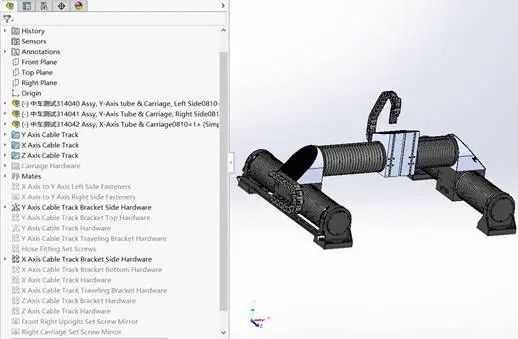
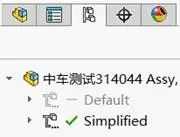
使用Speedpak
02
1. 由于设计树中的前两个装配体为中间格式导入的,所以我们直接对其使用Speedpak选项
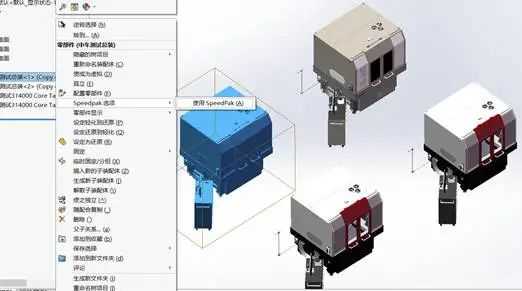
2.打开此装配体,编辑Speedpak选项,选取必要的、会用的到的参考面或者参考实体
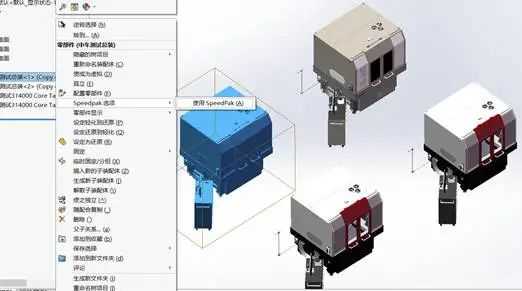
3. 回到总装,这时候就可以非常“丝滑”的使用SOLIDWORKS来工作了。
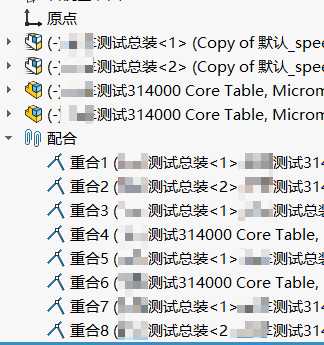
结果对比
03
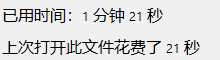
总结
04
本次使用了SOLIDWORKS的两个功能,配置与Speedpak功能;
对SOLIDWORKS原文件的模型使用了配置,对中间格式的文件使用了Speedpak。
其实也可以对SOLIDWORKS原文件的模型使用Speedpak,那样会使得SOLIDWORKS更加的“丝滑”。
欢迎小伙伴们一起探索更多的使用方法。
免责声明:
1、本站所有资源文章出自互联网收集整理,本站不参与制作,如果侵犯了您的合法权益,请联系本站我们会及时删除。
2、本站发布资源来源于互联网,可能存在水印或者引流等信息,请用户擦亮眼睛自行鉴别,做一个有主见和判断力的用户。
3、本站资源仅供研究、学习交流之用,若使用商业用途,请购买正版授权,否则产生的一切后果将由下载用户自行承担。
4、侵权违法和不良信息举报 举报邮箱:cnddit@qq.com


还没有评论,来说两句吧...